Введение
В следующем уроке, мы узнаем, как создавать и анализировать структуру с использованием динамической частоты в SkyCiv. 3D Программное обеспечение для расчета конструкций. Мы шаг за шагом покажем, как создавать узлы, элементов, тарелки, сечений, материалов, опоры, грузы, диафрагмы, узловые массы и спектральные нагрузки.
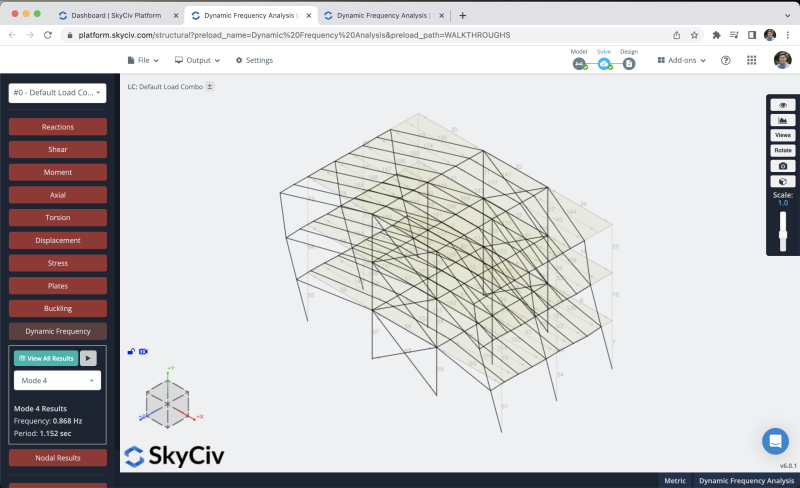
Вам нужно открыть Structural 3D на панели инструментов SkyCiv и создать новый проект., в этом уроке, мы будем работать на счетчиках, так что вы можете изменить единицы, перейдя к настройки > система единиц и выбор метрика
Создание участника
Существуют разные способы создания участников, используя форму, и техническое описание, но в этом примере, мы будем использовать инструмент пера для создания члена, вы можете активировать инструмент пера, двигаясь вправо панель > ручка > инструмент перо.

После того, как мы выбрали инструмент «Перо», мы можем приступить к созданию всех элементов каркаса. Мы создадим колонну длиной 4,5 м и балки длиной 7 м.. В середине конструкции создадим х-образные распорки. элементы фермы. мы будем повторять тот же процесс, пока не завершим три этажа.
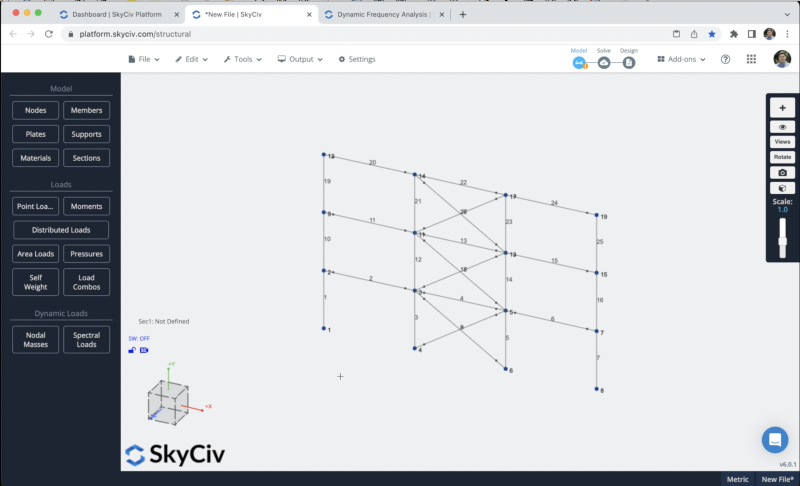
Чтобы избежать создания дополнительных узлов и элементов, мы продублируем фрейм, созданный на предыдущих шагах, в Ось Z. Для этого нам нужно выделить всю структуру, выполнив щелкните правой кнопкой мыши на холсте > Выбрать все или ударить Ctrl + А на твоей клавиатуре. После того, как мы выделим весь кадр, мы можем перейти к редактировать > операции > Подавить элемент или нажмите Ctrl + D.
Повторим структуру 2 раз каждые 6 м по оси Z. Затем мы можем соединить конструкции, создав балки по направлению z через каждые 1,5 м на всех этажах.
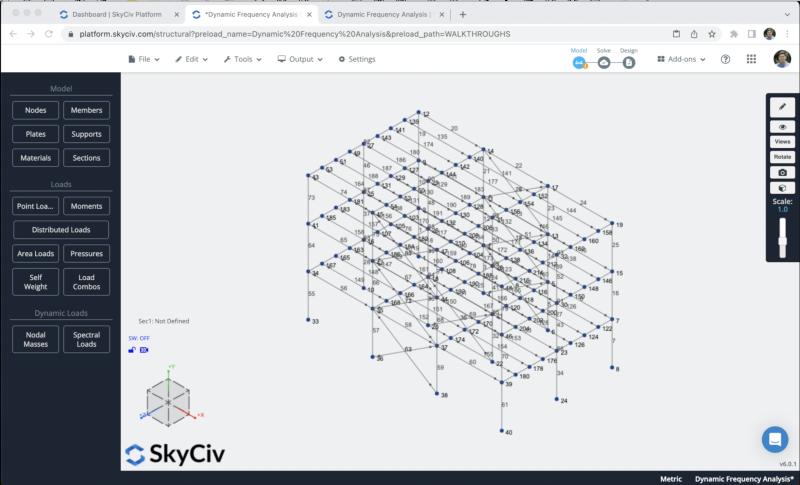
Разделы и материалы
Следующим шагом будет создание разделов и материалов, в этом примере, мы будем использовать Конструктор разделов модуль для создания наших разделов, чтобы получить доступ к модулю Section Builder, нам нужно перейти к Разделы > Строитель. После открытия конструктора разделов, мы можем выбрать разделы из шаблонов форм, в таком случае, мы выберем Формы базы данных и мы будем искать следующие разделы:
- W10 х 49: Будет использоваться для всех столбцов
- Ш12x26: Будет использоваться для всех балок в направлении X.
- HSS4x4x1/4: Будет использоваться для элементов раскосов X.
- Ш16x36: Будет использоваться для всех балок в направлении Z.
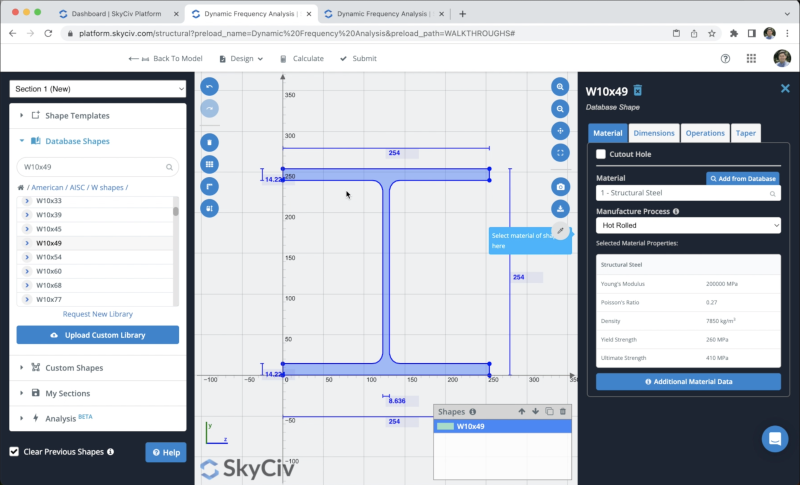
После того, как мы выберем наш раздел, мы можем нажать на Представлять на рассмотрение. По умолчанию, когда у нас есть элементы без определенных разделов, им будет присвоен новый раздел.
Результат наших разделов должен выглядеть так:
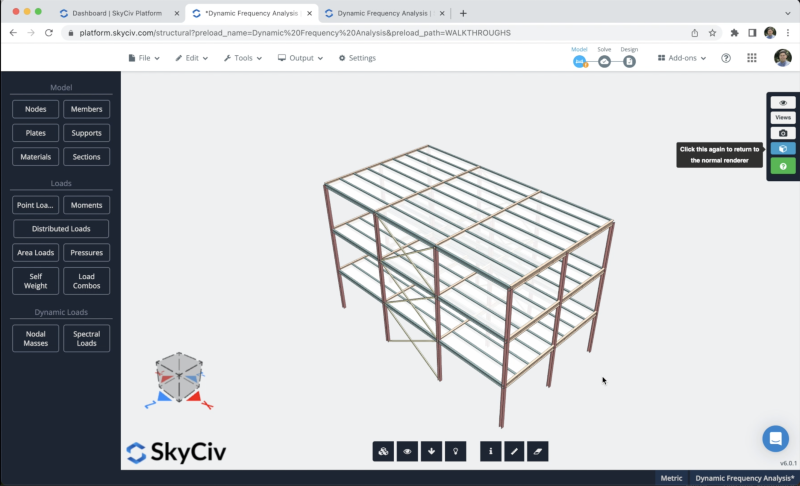
Пластины и жесткие диафрагмы
Мы можем создать наши пластины, нажав кнопку Тарелки > Заполните ID узлов информация > Подать заявление. Нам придется повторить тот же процесс для всех этажей.. Результат должен выглядеть так:
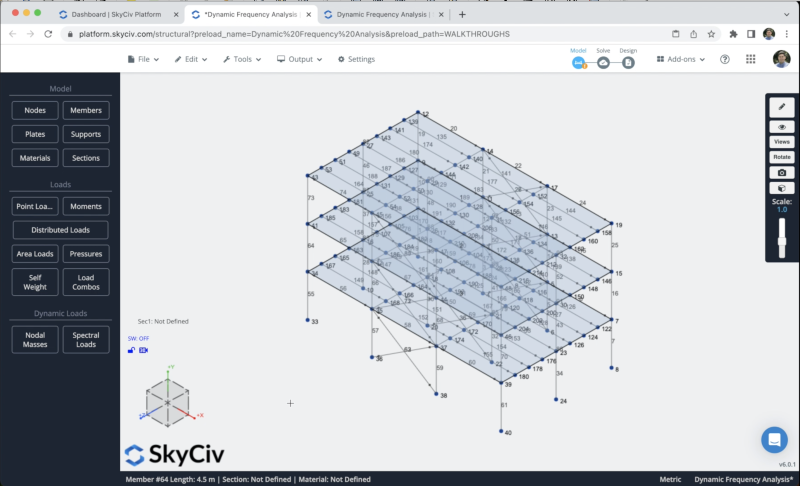
После того, как мы закончим процесс, нам нужно превратить эти пластины в жёсткие диафрагмы, мы можем выбрать наши тарелки и щелкнуть мышью Передовой > Жесткие диафрагмы моделируются в Structural 3D с помощью элемента Plate и последующего выбора параметра диафрагмы. > Жесткий > Подать заявление.
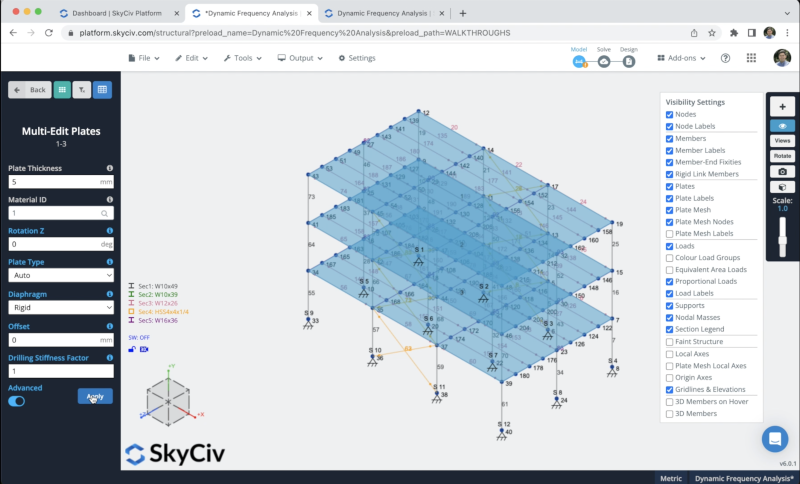
Назначение статических нагрузок
Мы применим некоторые нагрузки по площади к нашей конструкции., мы будем использовать живое множество -2 кПа и наложенные нагрузки 2.5 кПа на всех этажах. Чтобы применить площадные нагрузки, вы можете перейти к Нагрузки на площадь вы должны быть готовы к гораздо более крупным и сложным проектам 4 узлы, где вы хотите применить свою нагрузку на площадь
Повторим тот же процесс с оставшимися этажами.. Окончательный результат должен выглядеть так:
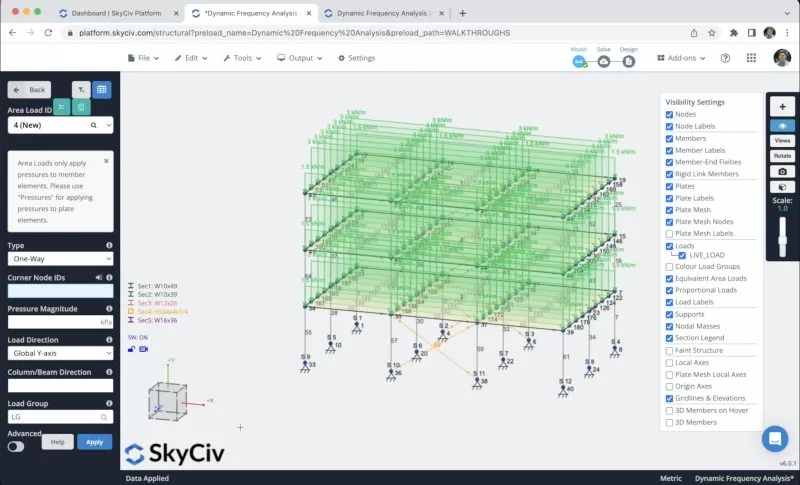
Мы активируем собственный вес наших элементов, поэтому при решении нашей структуры будет учитываться нагрузка элементов., для этого нам просто нужно нажать на Собственный вес > Нажмите на > Подать заявление. Нам нужно убедиться, что значение на нашей вертикальной оси равно -1.
Поддерживает назначение
Чтобы добавить опоры к нашей структуре, мы должны выбрать все узлы земли., затем перейдите к опоры > Двойной клик в поле Node ID (Если у вас выбраны узлы) > Выберите поддержку 3D-пинов > Подать заявление. После того, как вы создадите все свои опоры, они должны появиться на вашей модели..
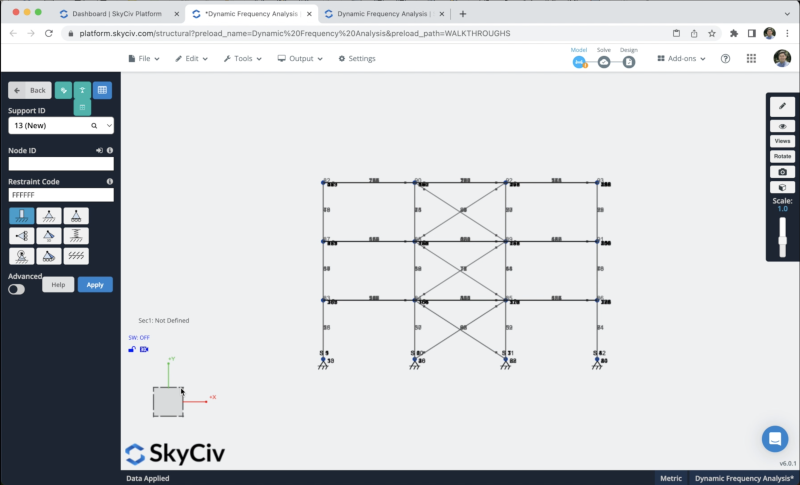
Узловые массы
Мы можем создать узловые массы нажав на Узловые массы > Преобразование нагрузок в массы, затем выберите группы нагрузки и укажите коэффициент преобразования на основе используемого вами стандарта., в этом примере мы будем использовать следующие факторы:
- LIVE_LOAD: 0.25 в Х, С УЧАСТИЕМ
- СУПЕР_ДЕАД: 1 в Х, С УЧАСТИЕМ
- SW1: 1 в Х, С УЧАСТИЕМ
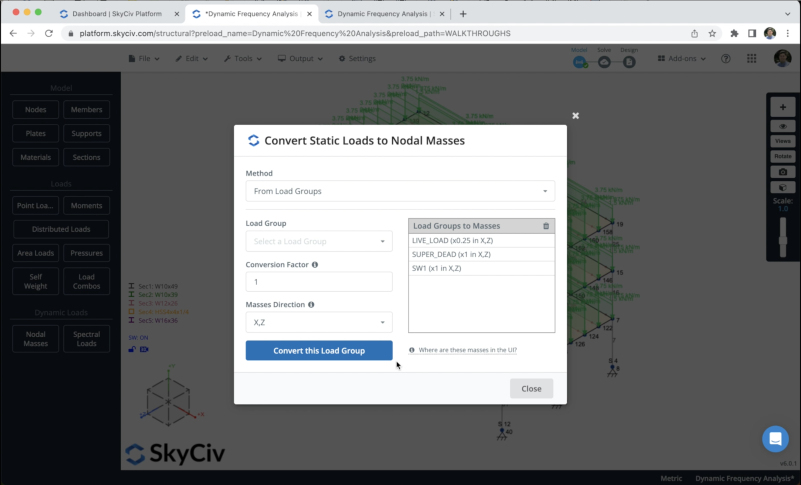
Призрачные нагрузки
Мы можем определить спектральные нагрузки нажав на Призрачные нагрузки, мы можем выбрать код проектирования для определения входных значений, тем не мение, в этом примере, мы будем использовать пользовательский ввод для определения периодов и спектральных значений..
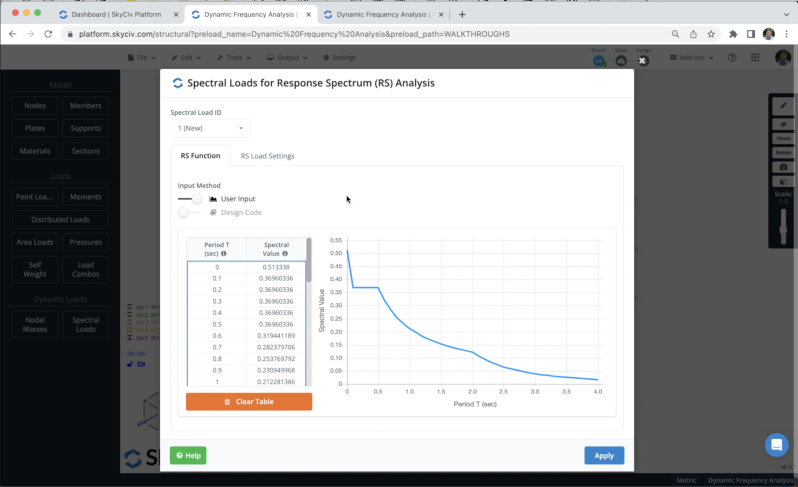
В этом примере, у нас есть две разные системы бокового сопротивления: раскосные и моментные рамы. Обе системы реагируют неупруго в разных режимах, так что, коэффициенты пластичности и прочности изменят сокращенный расчетный спектр для использования в каждом основном направлении., мы можем определить эти значения в направлении X и Z, как показано на следующем изображении..
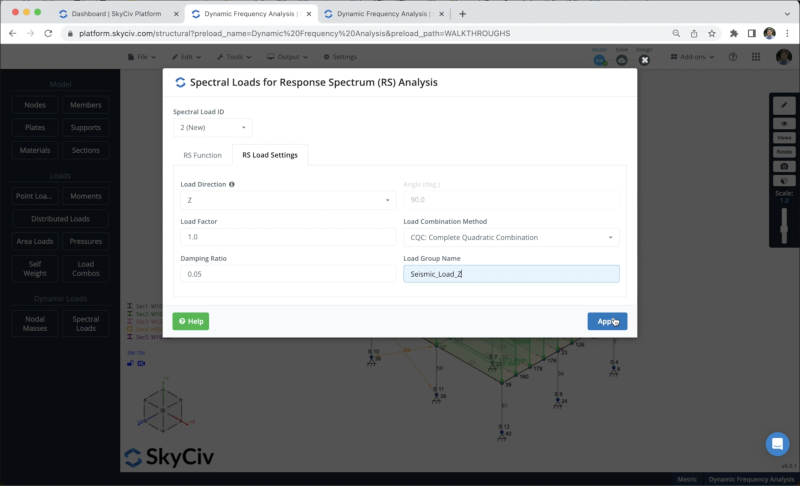
Решение модели
После того, как мы закончили моделирование конструкции, мы можем приступить к решению нашей Структуры, мы можем сделать это, нажав на Решить > Динамическая частота, и это приведет нас к новому окну, где мы сможем увидеть все результаты структуры, мы можем пойти в Динамическая частота и мы увидим все периоды или частоты собственных колебаний для всех режимов, рассматриваемых в анализе.
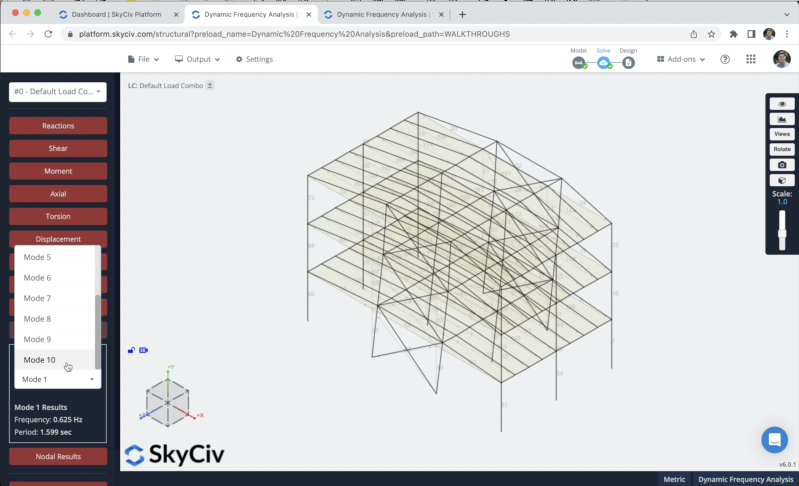
Мы также можем получить доступ к таблицам с результатами RSA, нажав на Просмотреть все результаты. Мы сможем увидеть частоты и массы участия для всех видов вибрации при анализе..
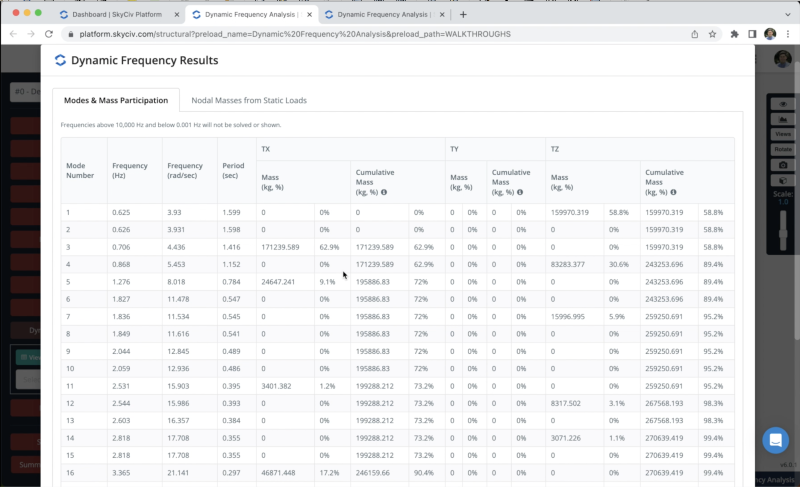
Вопросы-Ответы
да, тебе нужно пойти в Призрачные нагрузки > Активировать Код дизайна и вы можете выбрать любой из следующих кодов проектирования: Еврокод 8, ААШТО ЛРФД / Ассе, NBCC 2020
да, вы можете использовать генератор нагрузки модуль для расчета сейсмических нагрузок. Также, вы можете проверить статьи о сейсмических нагрузках в документации.
да, обратитесь к следующим статьям, где мы объясняем различные варианты решение.


